下面给大家分享的是cad画矩形怎么定义尺寸的方法与步骤,具体的画法步骤如下:
第1步、打开CAD软件,点击矩形工具。如下图:
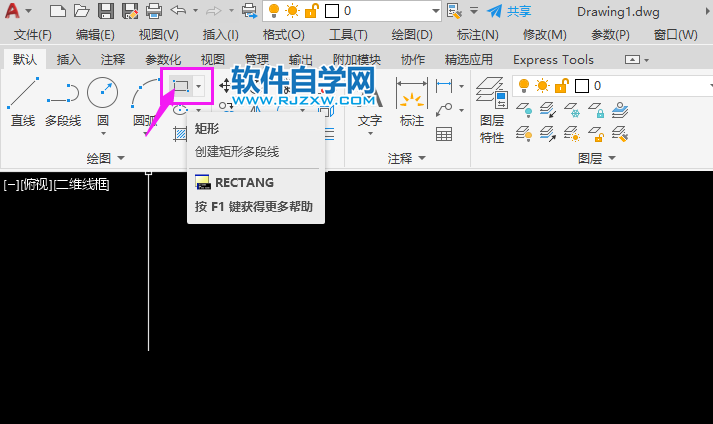
第2步、点击矩形的起点,如下图:

第3步、再点击尺寸D,如下图:

第4步、输入矩形的长度,输入200,空格。

第5步、再输入矩形的宽度,输入150,空格。如下图:
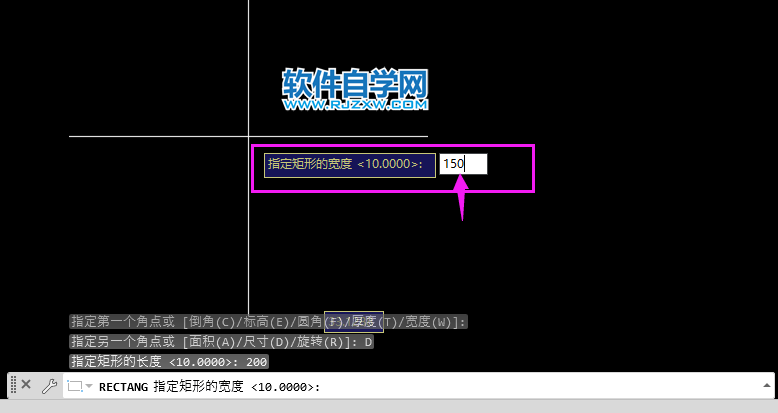
第6步、然后再向对角点的位置,点击确定。如下图:
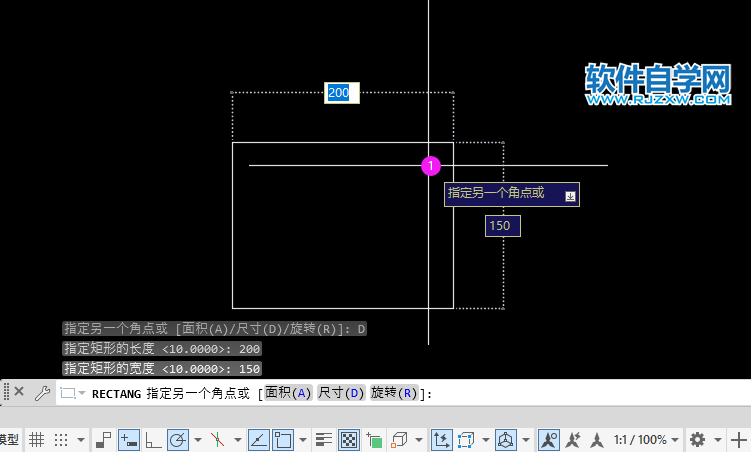
第7步、这样就完成了cad画矩形怎么定义尺寸的方法。
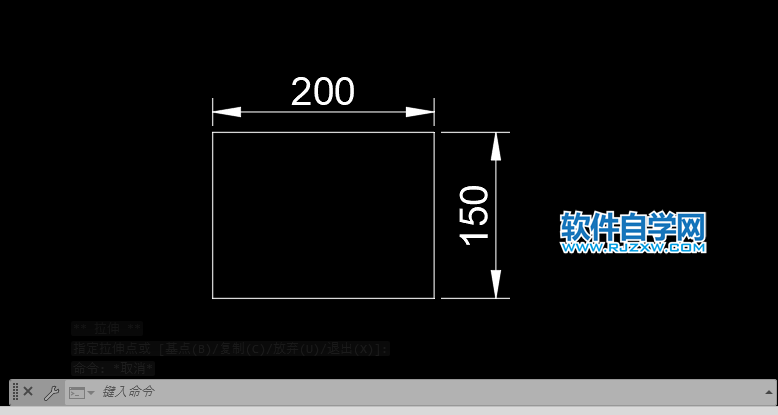
下面给大家分享的是cad画矩形怎么定义尺寸的方法与步骤,具体的画法步骤如下:
第1步、打开CAD软件,点击矩形工具。如下图:
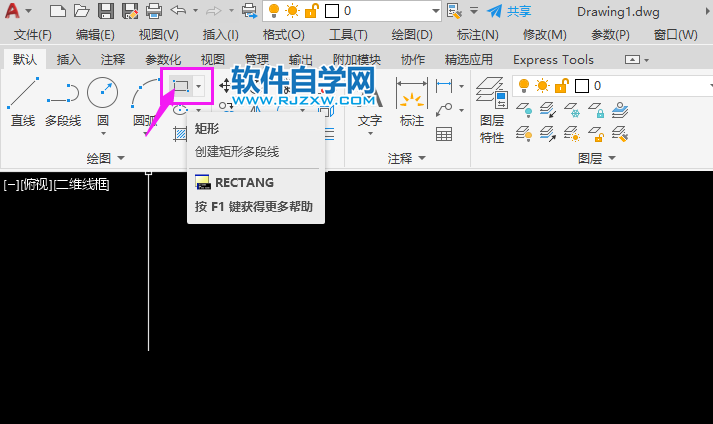
第2步、点击矩形的起点,如下图:

第3步、再点击尺寸D,如下图:

第4步、输入矩形的长度,输入200,空格。

第5步、再输入矩形的宽度,输入150,空格。如下图:
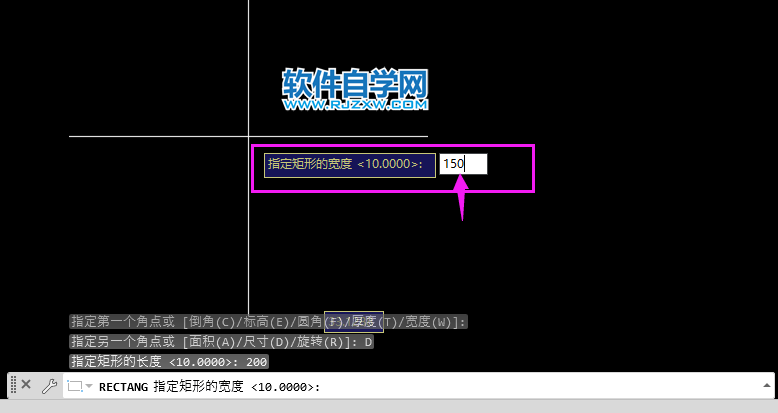
第6步、然后再向对角点的位置,点击确定。如下图:
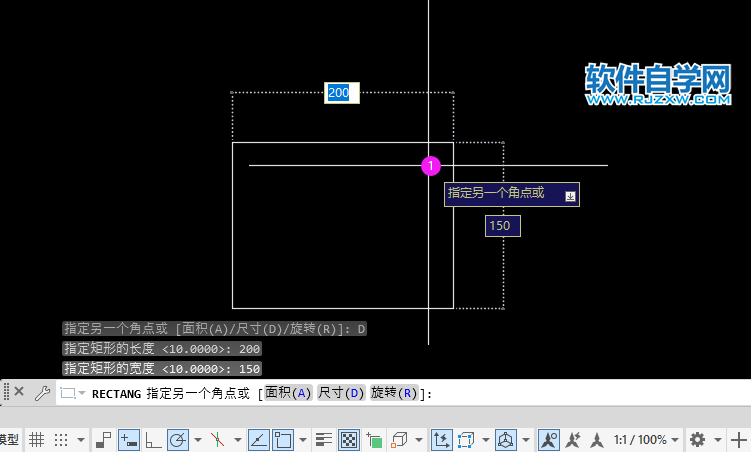
第7步、这样就完成了cad画矩形怎么定义尺寸的方法。
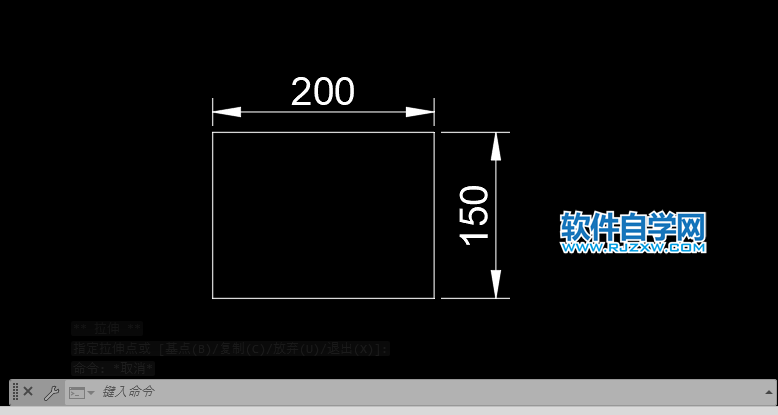
标签: CAD




